将 iOS/Android 设备用作遥控器,即使摄像机处于您的住宅中的其他位置,也可以记录从摄像机串流的影片(远程控制+串流)
最近更新 : 28-Dec-2016
发行编号 : 8203290100
解决方法
使用CameraAccess plus 应用程序*,即使摄像机位于其他位置,也可在 iOS / Android 设备上查看从摄像机串流的图像。可将 iOS / Android 设备用作遥控器在摄像机上启动记录功能,而且使用在家监控功能时,甚至可以将串流的图像记录在本地 iOS / Android 设备上。使用兼容 NFC 的 Android 设备时,只需简单的操作即可连接摄像机和设备。
* CameraAccess plus 应用程序由 PIXELA 提供,可从 App Store (iOS 设备) 和佳能网站 (Android 设备) 免费下载。
注释
- 在此示例中,显示的是通过 iOS 8.4 和 Android 4.1 控制的过程。
参考
- 有关 CameraAccess plus 应用程序的详细信息,请访问 PIXELA 的网站 (仅英语版本)。
- 以下部分说明了使用远程控制+串流功能和执行相关智能手机设置的过程。
1.iOS/Android 设备:通过您的设备访问 App Store(iOS 设备)或 Google Play™(Android 智能手机),以下载并安装 CameraAccess 应用程序。
注释
3.摄像机:触摸摄像机屏幕上显示的 [

] 图标。
4.摄像机:

左右拖动您的手指,以便将 [远程控制+串流] 菜单置于中间,然后

触摸该图标以便打开它。
5.摄像机:使 [

](在家监控)置于中央,然后触摸 [ 确定 ]。
- 摄像机的 SSID(网络名称)和密码将出现。
- 摄像机准备好与智能手机连接。

:NFC 接触点。
6-a-1.将 Android 设备* 上的 NFC 接触点

接触到摄像机上的 NFC 接触点

。
- 将两台设备上的 NFC 接触点的中心对齐。如果没有反应,则在 Android 设备与摄像机接触时稍稍改变 Android 设备的位置。
- 在识别该设备时,Android 设备将会发出声音**,并且 CameraAccess plus 应用程序将自动启动。
* 仅用于说明。有关设备的 NFC 功能以及 NFC 接触点的位置标记的详细信息,请参阅所使用的 Android 设备的使用说明书。
** 根据所使用的 Android 设备的设置和规格,可能不发出声音。
6-a-2.Android 设备:触摸 [确定]。
- 正确建立 Wi-Fi 连接后,摄像机的屏幕上将会出现 [已连接],实时显示图像将会在兼容 NFC 的 Android 设备上出现在 CameraAccess plus 应用程序的屏幕中。
6-b. 与 NFC 不兼容的 iOS/Android 设备
6-b-1. iOS/Android 设备:在设置屏幕中激活 Wi-Fi。
6-b-2. iOS/Android 设备:触摸和步骤 5 中的 SSID 以及网络名称相同的访问点。
6-b-3. iOS/Android 设备:输入步骤 5 中摄像机屏幕上出现的密码。
6-b-4.摄像机:[已连接] 将出现在屏幕上并且将建立连接。
注释
只要未重置摄像机的 Wi-Fi 密码,则只需在初次连接设备时输入密码即可。
6-b-5. iOS/Android 设备:启动 CameraAccess plus 应用程序。
7.iOS/Android 设备:在设备上查看实时图像时,请使用应用程序的屏幕控件来操作摄像机。
8.摄像机:完成后,触摸 [结束] 以结束无线连接并关闭摄像机。
注释
- 用兼容 NFC 的设备触碰摄像机时,请小心不要用力将设备撞到摄像机上。如果用力过大,可能会损坏摄像机或兼容 NFC 的设备。
- 如果兼容NFC 的设备或摄像机盖有防护罩,可能无法通过无线方式连接。
- 如果摄像机意外接触到兼容NFC 的设备 (例如,置于手提包内),摄像机可能会自行开启。您可以将

->

->

-> [NFC] 设置为 [关],从而避免此情况发生。
- 摄像机处于“在家监控”或“外出时监控”模式时,拍摄模式将自动设置为
 。
。
- 在以下几种情况下,无法使用该功能。
- 实时视频图像中可能会出现中断状况,或者响应较慢,具体情况视连接和无线信号的强度而定。
关于选购的 CT-V1 摄像机云台
- 如果将摄像机安装在选购的摄像机云台 CT-V1 上,则除启动/停止记录之外,还可将 iOS/Android 设备上的 CameraAccess plus 应用程序用作遥控器使摄像机向一侧移动(追踪拍摄)。
- 请注意,在 CT-V1 上安装摄像机有两个可能方向。应安装本摄像机以便镜头与 CT-V1 的摄像机底板下部上的

标记对齐。有关详细信息,请参阅 CT-V1 的使用说明书。
谢谢,您的反馈将有助于我们改进网站。
单击这里返回主支持页面
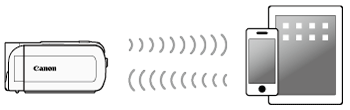
 ] 图标。
] 图标。
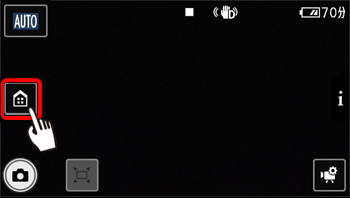
 左右拖动您的手指,以便将 [远程控制+串流] 菜单置于中间,然后
左右拖动您的手指,以便将 [远程控制+串流] 菜单置于中间,然后
 触摸该图标以便打开它。
触摸该图标以便打开它。

 ](在家监控)置于中央,然后触摸 [ 确定 ]。
](在家监控)置于中央,然后触摸 [ 确定 ]。
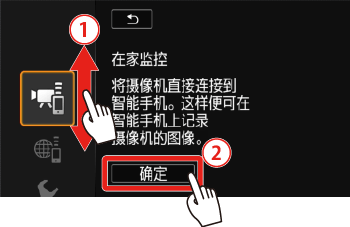

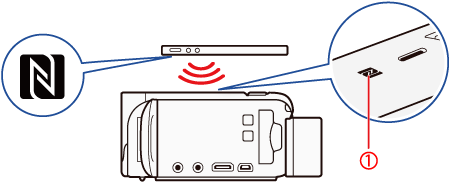
 :NFC 接触点。
:NFC 接触点。
 接触到摄像机上的 NFC 接触点
接触到摄像机上的 NFC 接触点
 。
。
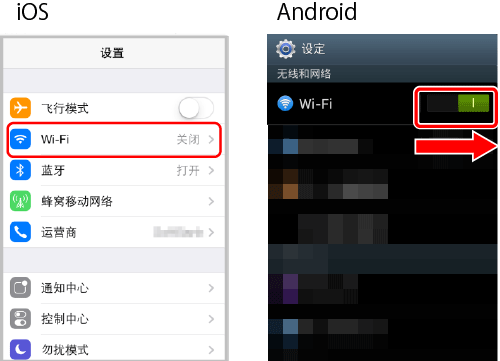
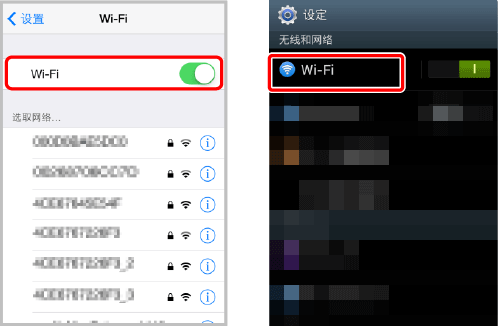
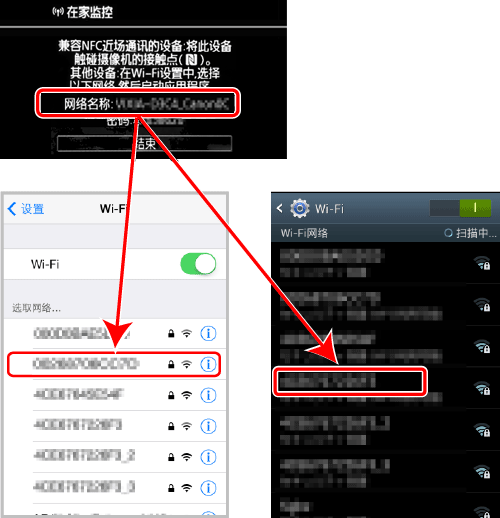
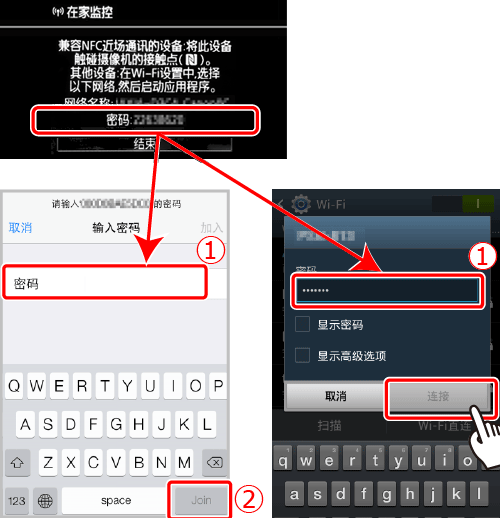
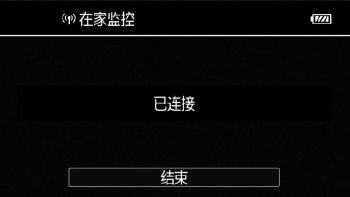

 ->
->
 ->
->
 -> [NFC] 设置为 [关],从而避免此情况发生。
-> [NFC] 设置为 [关],从而避免此情况发生。
 。
。 标记对齐。有关详细信息,请参阅 CT-V1 的使用说明书。
标记对齐。有关详细信息,请参阅 CT-V1 的使用说明书。
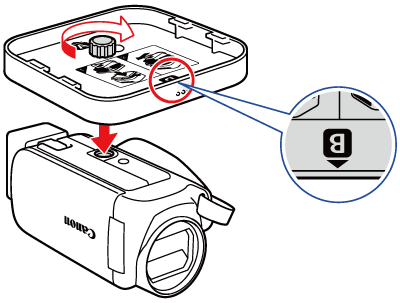




























































































 返回
返回
 打印
打印
 分享
分享








 京公网安备 11010502037877号
京公网安备 11010502037877号